
Diese Software hält Ihre Treiber am Laufen und schützt Sie so vor gängigen Computerfehlern und Hardwarefehlern. Überprüfen Sie jetzt alle Ihre Treiber in 3 einfachen Schritten:
- DriverFix herunterladen (verifizierte Download-Datei).
- Klicken Scan starten um alle problematischen Treiber zu finden.
- Klicken Treiber aktualisieren um neue Versionen zu erhalten und Systemstörungen zu vermeiden.
- DriverFix wurde heruntergeladen von 0 Leser in diesem Monat.
Wenn Sie es noch nicht versucht haben Windows 10 Da Sie Ihre aktuelle Windows-Version nicht aktualisieren möchten, können Sie Windows 7 oder eine andere Version von Windows und Windows 10 Preview problemlos dual booten. Dies ist ein relativ einfacher Vorgang, und heute zeigen wir Ihnen, wie Sie es richtig machen.
Wie kann ich Windows 7 und Windows 10 Preview-Build dual booten?
Erstellen Sie eine neue Partition und laden Sie die Windows 10-ISO-Datei herunter
Wie Sie wahrscheinlich wissen, können Sie
Laden Sie Windows 10 kostenlos herunter wenn Sie Mitglied des Insider-Programms sind. Nachdem Sie dem Insider-Programm beigetreten sind, können Sie den Vorschau-Build in Form einer ISO-Datei herunterladen. Wählen Sie die Version, die Ihrem Prozessor entspricht, 32-Bit oder 64-Bit, und laden Sie sie herunter. Du brauchst auch Windows USB/DVD-Download-Tool um ein bootfähiges USB-Flash-Laufwerk oder eine DVD mit Windows 10 Preview-Build zu erstellen.Bevor wir fortfahren, müssen wir erwähnen, dass Sie wahrscheinlich ein Backup erstellen sollten, falls etwas schief geht. Dies ist normalerweise ein relativ einfacher Vorgang, aber für den Fall, dass etwas schief geht, ist es immer gut, ein Backup zur Verfügung zu haben.
Nachdem Sie ein bootfähiges USB-Flash-Laufwerk erstellt haben, müssen Sie eine neue Partition erstellen, um Windows 10 Preview-Build zu installieren. Das Erstellen einer neuen Partition ist obligatorisch, wenn Sie eine ältere Version von Windows und Windows 10 Preview-Build dual booten möchten. Um eine neue Partition auf Ihrer Festplatte zu erstellen, gehen Sie wie folgt vor:
- Drücken Sie Windows-Taste + R und geben Sie ein diskmgmt.msc. Drücken Sie Eingeben oder klick OK es laufen zu lassen.

- Das Datenträgerverwaltungstool wird nun geöffnet. Jetzt müssen Sie eine bestimmte Festplattenpartition verkleinern. Wählen Sie eine Partition mit viel freiem Speicherplatz. Klicken Sie mit der rechten Maustaste auf die Partition und wählen Sie im Menü die Option Volume verkleinern.
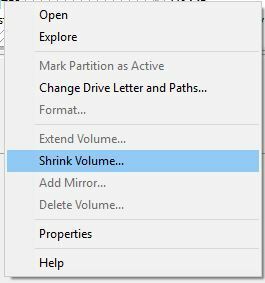
- Im Geben Sie den zu verkleinernden Speicherplatz in MB. ein Geben Sie die gewünschte Größe der neuen Partition in MB ein. Drücke den Schrumpfen Taste. Merken Sie sich die Größe der neuen Partition, da Sie sie in den zukünftigen Schritten benötigen werden.
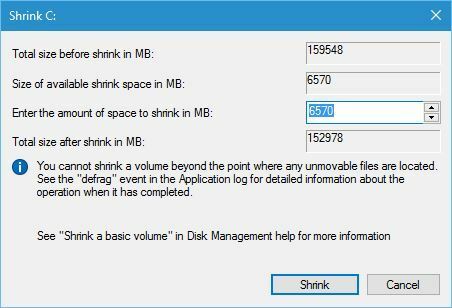
- Das solltest du sehen Nicht zugeordneten Speicherplatz Sektion, Rechtsklick es und wählen Neues einfaches Volumen.
- Folgen Sie den Anweisungen und stellen Sie sicher, dass Sie mit a. eine neue Partition erstellen NTFS Dateisystem.
- Nachdem Sie eine neue Partition erstellt haben, können Sie die Datenträgerverwaltung schließen und neu starten dein PC.
- LESEN SIE AUCH: Fix: Probleme mit der Seagate-Festplatte unter Windows 10
Jetzt müssen Sie das BIOS aufrufen und die Boot-Priorität ändern. Um ins BIOS zu gelangen, müssen Sie eine der F-Tasten, die Esc- oder die Entf-Taste gedrückt halten, während Ihr PC startet. Wenn Sie den richtigen Schlüssel nicht finden können, ist es immer gut, im Handbuch Ihres Motherboards nach Anweisungen zu suchen.
Sobald Sie das BIOS aufgerufen haben, müssen Sie Ihr USB-Flash-Laufwerk oder Ihre DVD als erstes Startgerät festlegen. Um zu sehen, wie das geht, lesen Sie das Handbuch Ihres Motherboards für detaillierte Anweisungen. Speichern Sie die Änderungen, die Sie im BIOS vorgenommen haben. Jetzt können Sie Windows 10 Preview installieren, indem Sie die folgenden Schritte ausführen:
- Stellen Sie sicher, dass Ihr USB-Flash-Laufwerk oder die Windows 10-DVD eingelegt ist.
- Das solltest du sehen „Drücken Sie eine beliebige Taste, um von einem USB-Stick zu booten“ Botschaft. Drücken Sie eine beliebige Taste, um den Einrichtungsprozess zu starten.
- Klicken Nächster und Installieren jetzt.
- Folgen Sie den Anweisungen, bis Sie sehen „Welche Installationsart wünschen Sie?“ Fenster. Wählen Benutzerdefiniert: Nur Windows installieren (erweitert).
- Dies ist der schwierige Teil, also achten Sie besonders darauf. In diesem Schritt müssen Sie das Laufwerk auswählen, das Sie mit dem Datenträgerverwaltungstool erstellt haben. Da Laufwerke nicht mit Buchstaben gekennzeichnet sind, müssen Sie besonders vorsichtig sein, um zu vermeiden, dass Ihre vorherige Windows-Version überschrieben wird. Der einfachste Weg, die neu erstellte Partition zu finden, besteht darin, ihre Größe zu überprüfen. Da die neu erstellte Partition keine Dateien enthält, hat sie die gleiche Menge an freiem Speicherplatz und Gesamtspeicherplatz. Seien Sie auch hier besonders vorsichtig bei der Auswahl der richtigen Partition.
- Nachdem Sie die Partition ausgewählt haben, klicken Sie auf Nächster und der Einrichtungsvorgang wird gestartet.
- Wenn der Einrichtungsvorgang abgeschlossen ist, können Sie jedes Mal, wenn Sie Ihren PC starten, zwischen Ihrer aktuellen Version von Windows und der Windows 10-Vorschau wählen.
Wenn Sie möchten, können Sie Windows 10 Preview auch genauso einfach von Ihrem PC entfernen. Dazu müssen Sie die folgenden Schritte ausführen:
- In der vorherigen Version von Windows drücken Sie Windows-Taste + R und geben Sie ein msconfig. Drücken Sie Eingeben oder klick OK.

- Gehe zum Booten Tab und wählen Sie Technische Vorschau von Windows 10 und klicke auf Löschen Taste.
Danach ist Windows 10 Preview nicht mehr als Startoption verfügbar, bleibt jedoch weiterhin auf Ihrem PC installiert. Um es von Ihrer Festplatte zu entfernen, müssen Sie Folgendes tun:
- Drücken Sie Windows-Taste + R und geben Sie ein diskmgmt.msc. Drücken Sie Eingeben oder klick OK es laufen zu lassen.
- Wählen Sie nach dem Start des Datenträgerverwaltungstools das Volume aus, auf dem Windows 10 Preview installiert ist, klicken Sie mit der rechten Maustaste darauf und wählen Sie Lautstärke löschen aus dem Menü. Klicken Ja. Denken Sie daran, dass bei diesem Vorgang alle Dateien und Ordner von diesem Laufwerk entfernt werden. Stellen Sie also sicher, dass Sie das richtige Laufwerk auswählen, bevor Sie es löschen.
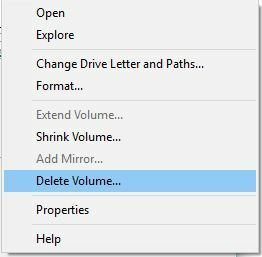
- In der Datenträgerverwaltung sollte nicht zugewiesener Speicherplatz angezeigt werden. Klicken Sie mit der rechten Maustaste auf eine beliebige Partition und wählen Sie Volumen erweitern aus dem Menü.
- Befolgen Sie die Anweisungen, um dieser Partition nicht zugewiesenen Speicherplatz hinzuzufügen.
- Wenn Sie fertig sind, schließen Sie die Datenträgerverwaltung und neu starten dein PC.
Bootoptionen ändern
Wenn Sie Ihren PC starten, werden Sie aufgefordert, zwischen Windows 7 und Windows 10 Preview zu wählen. Sie können jedoch bestimmte Einstellungen ändern. Führen Sie dazu einfach die folgenden Schritte aus:
- Wenn Sie zum Bildschirm zur Auswahl des Betriebssystems gelangen, klicken Sie auf Standardeinstellungen ändern oder andere Optionen auswählen.
- Sie sollten zwei verfügbare Optionen sehen:
- Ändern Sie den Timer – Verwenden Sie diese Option, um einen Timer einzustellen, der Ihren PC mit dem Standardbetriebssystem startet.
- Wählen Sie ein Standardbetriebssystem – Mit dieser Option können Sie auswählen, von welchem Betriebssystem Sie nach Ablauf des Timers booten möchten.
Wie Sie sehen, ist die Anpassung der Boot-Einstellungen ziemlich begrenzt, bietet jedoch für die meisten Benutzer genügend Optionen.
Wie Sie sehen, ist das Ausführen von Windows 7 und Windows 10 Preview-Build im Dual-Boot-Modus nicht so kompliziert wie Sie denken, aber bevor Sie das tun, stellen Sie sicher, dass Sie genügend Speicherplatz auf Ihrer Festplatte haben, um zwei Betriebsvorgänge auszuführen Systeme. Hier sind ein paar andere Artikel zum Dual-Booten von Windows 10:
- So booten Sie Windows 10 ordnungsgemäß mit einem anderen Betriebssystem
- MultiBoot Windows 7 und Windows 8.1, 10 mit WinSetupFromUSB
- Windows 10 Boot-Schleife nach dem Update [Fix]
- Booten Sie Windows 7/8/10, Android & Linux (Ubuntu) mit diesem Tablet


